Hackear OwnCloud para mejorar la marca de la página de inicio de sesión
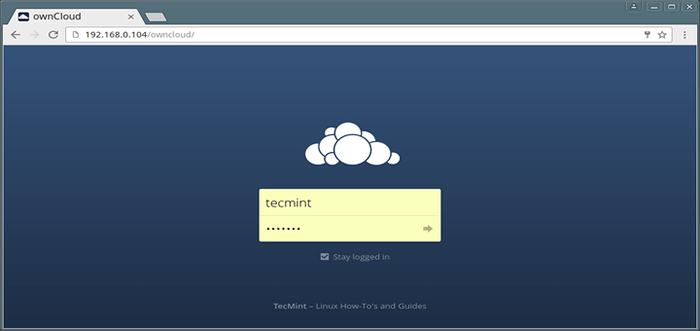
- 4224
- 40
- Claudia Baca
Era principios de 2010 y el concepto de computación en la nube todavía estaba en su infancia relativa. Fue alrededor de esa época cuando una solución de software de código libre y de código abierto para el almacenamiento en la nube conocida como nube fue lanzado.
Casi 7 años después, hoy es uno de los pesos pesados de la industria debido a su seguridad y flexibilidad. Como una competencia directa y en oposición a soluciones privadas conocidas (como Dropbox y Google Drive), OwnCloud hizo posible que los usuarios finales tengan el control total de sus archivos. Si aún no has probado esta herramienta, te recomiendo que lo hagas ahora.
En este artículo asumiremos que ha instalado OwnCloud 9.1 (el último lanzamiento estable en el momento de este escrito) siguiendo las instrucciones proporcionadas en OwnCloud 9 lanzado: crear almacenamiento en la nube personal/privado en Linux.
Si no, tómese 15 minutos para instalarlo ahora antes de continuar. Luego regrese a esta publicación donde proporcionaremos un par de consejos sobre cómo personalizar su aspecto y sentirse según su propia marca o la marca de su negocio.
Cambiar la imagen de fondo predeterminada de OwnCloud
Por defecto, la página de inicio de sesión utiliza la siguiente imagen de fondo:
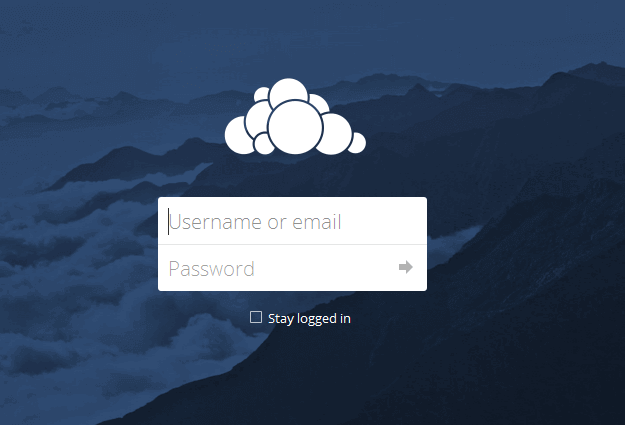 OwnCloud Iniciar sesión
OwnCloud Iniciar sesión Si bien el paisaje se ve bien, esta puede no ser la imagen más precisa para la página de inicio de sesión de almacenamiento en la nube privada de una empresa. No dude en explorar las colecciones gratuitas disponibles en Pexels o Stacksnap Hasta que encuentre una imagen que refleje mejor su marca.
Una vez que haya encontrado una imagen que le guste, use un servicio en línea para cambiar su resolución y tamaño. Esto es particularmente importante si accederá a su almacenamiento en la nube utilizando una conexión lenta a Internet; ciertamente no desea pasar minutos esperando que se cargue la imagen de fondo. Solo Google para cambiar el tamaño de la imagen en línea y obtendrá muchos recursos útiles para realizar esta tarea.
A continuación, navegaremos (usando la línea de comandos de Linux o un Ftp cliente) al directorio donde se instaló OwnCloud.
Dentro de núcleo/img directorio encontrará la imagen de fondo (fondo.JPG). Cambiarlo a fondo2.JPG y sube tu nueva imagen como fondo.JPG, Y verá que comienza a verse mucho mejor (al menos para una escritura técnica o un negocio de desarrolladores):
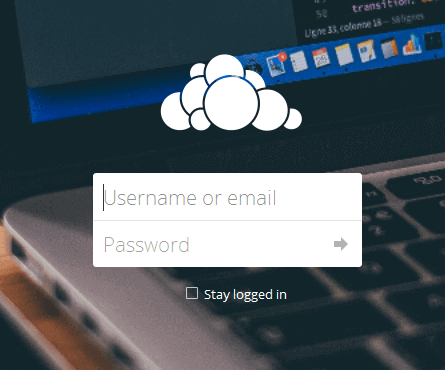 Cambiar la imagen de fondo de OwnCloud
Cambiar la imagen de fondo de OwnCloud Reemplace el texto predeterminado de OwnCloud en la página de inicio de sesión
Debajo del formulario de inicio de sesión, OwnCloud se presenta en el pie de página de la página de inicio de sesión, algún texto predeterminado que desee cambiar:
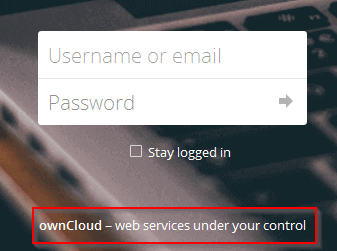 Texto de pie de página predeterminado de OwnCloud
Texto de pie de página predeterminado de OwnCloud Esta página se puede encontrar en el directorio de instalación de OwnCloud en /lib/privado/heredado/valores predeterminados.php. Continúe y descargue este archivo con su cliente FTP y use su editor de texto Linux preferido para cambiar las palabras como se muestra en la imagen a continuación:
$ this-> defaultEntity = 'Tecmenta.comunicarse'; /* E.gramo. Nombre de la empresa, utilizado para pies y avisos de derechos de autor */ $ this-> defaultName = 'Tecmenta.comunicarse'; / * Nombre corto, utilizado al referirse al software */ $ this-> defaultTitle = 'Tecmenta.comunicarse'; / * puede ser un nombre más largo, para títulos */ $ this-> defaultbaseurl = 'https: // tecmint.comunicarse'; $ this-> defaultslogan = $ this-> l-> t ('Linux How-to \ 's and Guides'); 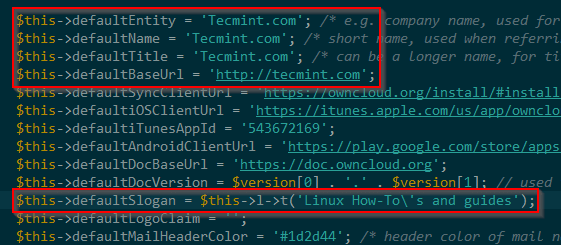 Cambiar el texto del pie de página OwnCloud
Cambiar el texto del pie de página OwnCloud Cargar el archivo modificado y actualizar la página de inicio de sesión. El resultado debe ser similar a la siguiente imagen:
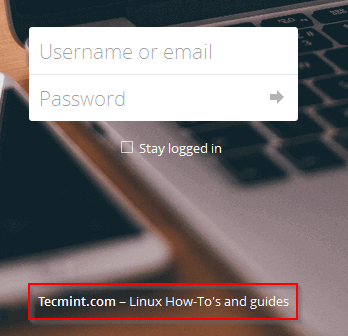 Texto de pie de página OwnCloud personalizado
Texto de pie de página OwnCloud personalizado Felicidades! Ha personalizado la imagen de fondo y la marca en su página de inicio de sesión de OwnCloud. Si desea configurarlo aún más, no dude en consultar la sección de temas de OwnCloud en la Guía del desarrollador:
Como siempre, no dude en informarnos si tiene alguna pregunta sobre este artículo; solo envíenos una nota usando el formulario de comentarios a continuación. Esperamos con interés escuchar de usted!
- « SPF13 -VIM - La distribución final para Vim Editor
- 13 Consejos de seguridad y endurecimiento del servidor web Apache »

